Telefonunuzun ana ekranları için bir fon seçerken seçeneklerin sonu yoktur ve tek bir görüntüde karar kılamıyorsanız, neden otomatik dönen bir seçim yapmıyorsunuz? Bunu hem Android hem de iOS’ta yapmak zor değildir ve bu, en sevdiğiniz sevdiklerinizi, en sevdiğiniz manzaraları veya ne varsa onu döngüsel bir döngüde görebileceğiniz anlamına gelir.
Biraz daha fazla bilgiyle daha da ileri gidebilirsiniz; örneğin, bulunduğunuz yere göre duvar kağıdınızı değiştirebilir, böylece ofiste profesyonel ve kurumsal bir şey, eve döndüğünüzde ise eğlenceli ve komik bir şey kullanabilirsiniz.
Android Duvar Kağıdı
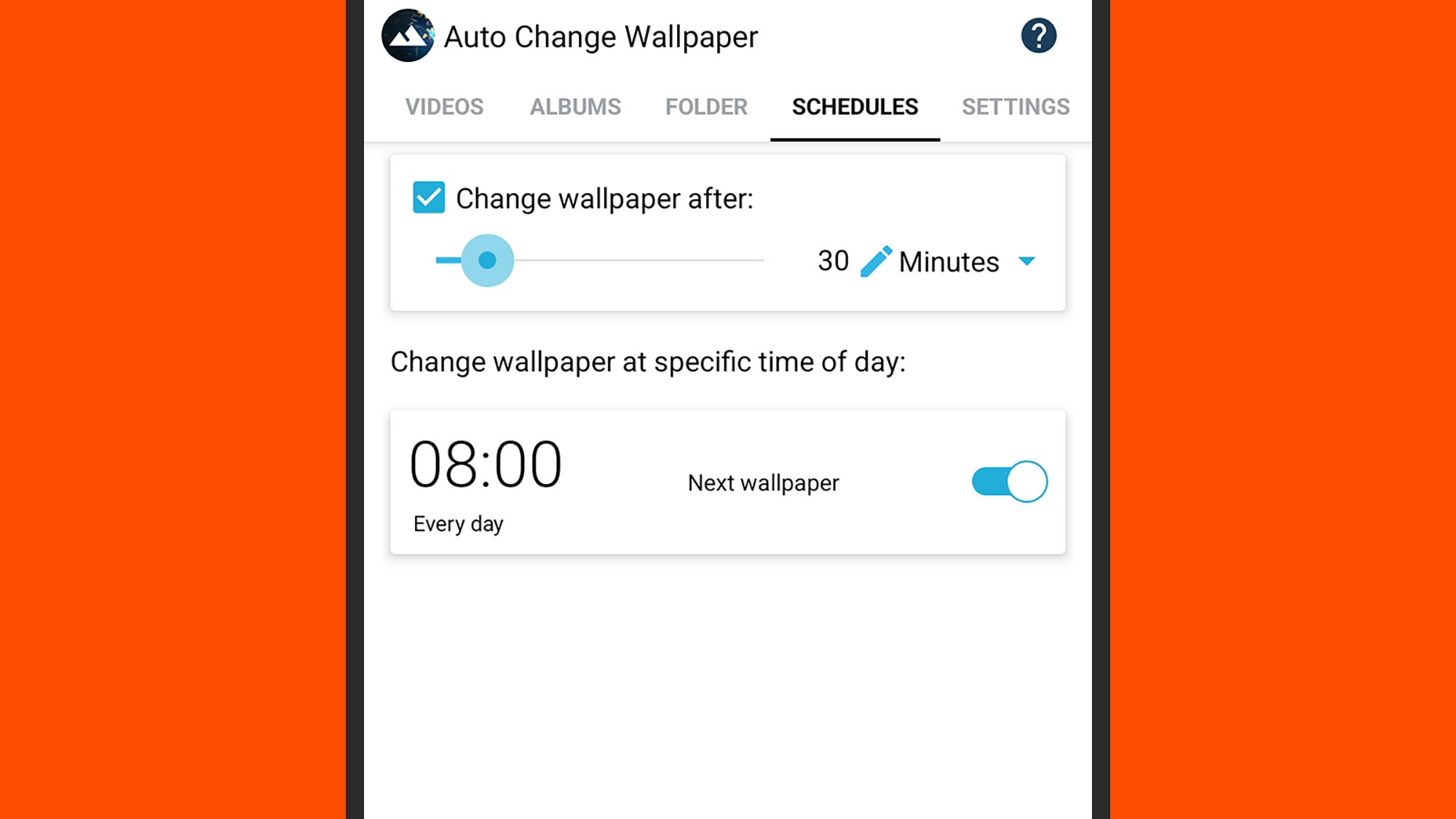
Android’in duvar kağıdını otomatik olarak değiştirme gibi doğuştan gelen bir yeteneği yoktur, ancak—çoğu eksik Android özelliğinde olduğu gibi—boşluğu doldurmaya yardımcı olacak bir sürü üçüncü taraf uygulaması vardır. Çoğunda bir arka plan galerisi ve duvar kağıdını bir programa göre değiştirme yeteneği bulunur.
Karşımıza çıkan en iyilerden biri Otomatik Duvar Kağıdı Değişimireklamlarla ücretsizdir. Aralarında geçiş yapmak istediğiniz resimleri seçmek basittir. Sağlanan seçimden seçim yapabilir veya galerinizden resimlerinizi seçebilirsiniz. Duvar kağıtları belirli zamanlarda veya kullanıcı eylemleriyle (ekrana çift dokunma veya telefonu kilitleme gibi) değiştirilebilir.
Yürüyen Ayrıca gerçekten harika bir seçenek. Android’deki duvar kağıdını seçtiğiniz bir programa göre değiştirmenize izin verir, ancak bazı sınırlar koyabilirsiniz: Örneğin, yalnızca telefon şarj olurken veya Wi-Fi’deyken veya boştayken değiştirebilirsiniz. Unsplash’ten seçebileceğiniz bir sürü harika resim var ve ek resim koleksiyonları küçük bir ücret karşılığında kullanılabilir – aksi takdirde, uygulama ücretsiz olarak kullanılabilir.
Bu alanda önerebileceğimiz bir diğer uygulama ise mantıklı bir isme sahip olan Duvar Kağıdı Değiştirici. Dönüş programını belirli bir dakika, saat veya gün sayısına göre ayarlayabilir veya telefonunuzu her kilitlediğinizde duvar kağıdının değişmesini sağlayabilirsiniz (bu birçok kişi için çok fazla olabilir). Uygulamanın kullanımı ücretsizdir, ancak ödeme yaparsanız seçenekler açısından birkaç ekstra özellik elde edersiniz.
Ayrıca kısaca bahsetmek de faydalı olacaktır GörevliAndroid cihazınızda duvar kağıdını değiştirmek de dahil olmak üzere her türlü görevi otomatikleştirebilen Tasker. Tasker’ın inceliklerini öğrenmek biraz zaman alır, ancak yatırıma değer—bununla yapabileceğiniz numaralardan biri de gün doğumunda ve gün batımında duvar kağıdını otomatik olarak değiştirmektir, burada açıklandığı gibi.
iPhone Duvar Kağıdı
iOS bu alanda Android’i geride bırakıyor çünkü duvar kağıdını bir programa göre otomatik olarak değiştirmenin yerleşik bir yolu var. iPhone’unuz için duvar kağıdı ayarlarına gitmek için Ayarlar’ı açın, ardından Duvar Kağıdı’na dokunun. Mevcut duvar kağıdı seçeneklerini görmek için sola ve sağa kaydırabilirsiniz.
Gününüz boyunca otomatik olarak geçiş yapabileceğiniz bir slayt gösterisi ayarlamak için Yeni Duvar Kağıdı Ekle’ye ve ardından Fotoğraf Karıştır’a dokunun. Bir sonraki ekran, önceden ayarlanmış duvar kağıdı albümlerinden birini veya galerinizdeki bir albümü seçmenize olanak tanır. Ayrıca, resimleri tek tek seçmek için Fotoğrafları Manuel Olarak Seç’i de seçebilirsiniz.
Shuffle Frequency seçeneğiyle, bu resimlerin ne sıklıkla değişeceğini ayarlayabilirsiniz: her gün, her saat, telefonunuzu her kilitlediğinizde veya kilit ekranına her dokunduğunuzda. Duvar kağıdı kilit ekranı olarak ayarlanır ve isterseniz aynı resmin bulanık bir versiyonunu ana ekranınıza ekleyebilirsiniz; bu, sonunda bulunan bir seçenektir.
Apple, üçüncü taraf uygulamaların iPhone duvar kağıdını değiştirmesine izin vermiyor, bu yüzden Android’de olduğu gibi aynı seçimi elde edemiyorsunuz (bu yüzden Android burada iOS’u geçiyor). Apple’ın kendi uygulaması aracılığıyla birkaç ekstra numara yapabilirsiniz Kısayollar Uygulamada duvar kağıdını değiştirmek eskisi kadar kolay olmasa da.
Öncelikle fotoğrafları seçmek ve bunlardan birini duvar kağıdı olarak ayarlamak için bir kısayol oluşturmanız gerekir. Bunu tam olarak nasıl yapacağınızdan emin değilseniz, şunu kullanın: bu ChangeWallpaper kısayolu bir şablon olarak kullanın ve uyarlayın. Ardından, yeni kısayolunuzu belirli bir tetikleyiciye (örneğin, günün saati veya yeni bir konum) göre çalıştırmak için Otomasyon sekmesine geçin.
